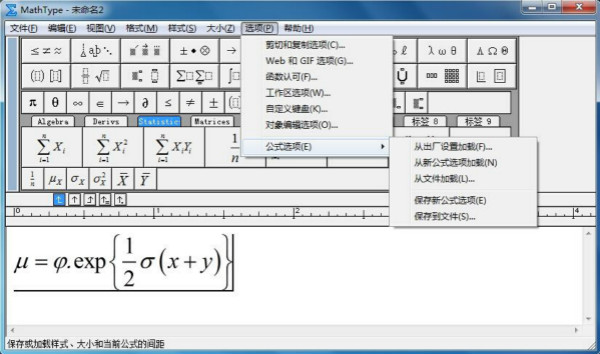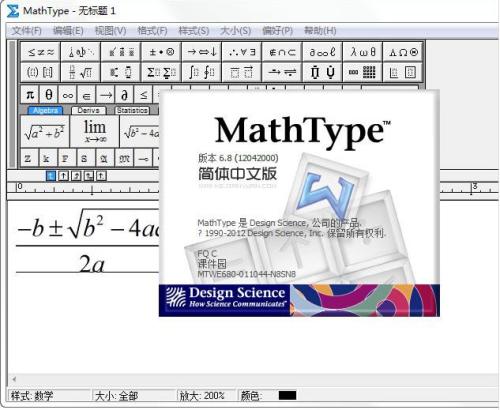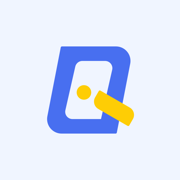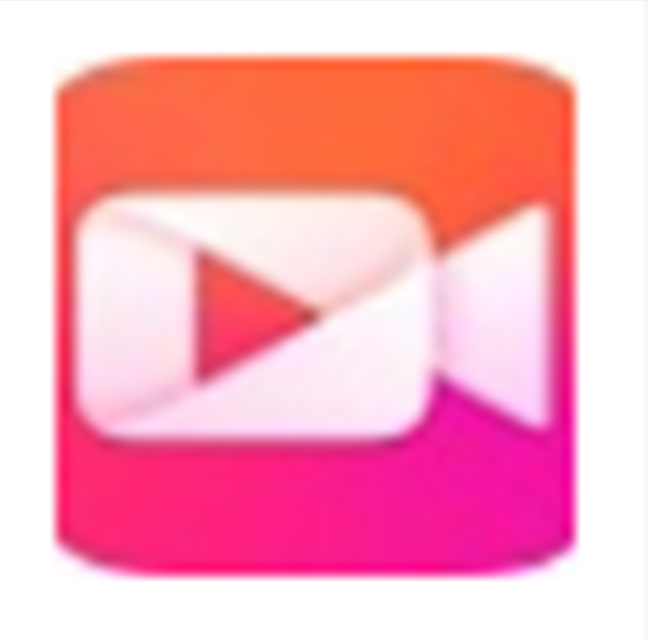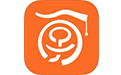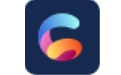- 软件信息
- 同类热门
- 攻略推荐
简介
MathType2020是一款非常不错的多功能数学公式编辑器软件,MathType能够帮助用户在各种文档中加入复杂的数学公式和符号,还可以编辑数学试卷、书籍、报刊、论文、幻灯演示等,让用户快速建立专业化的数学技术文档,对Word或WPS等文字处理系统的支持相当好。
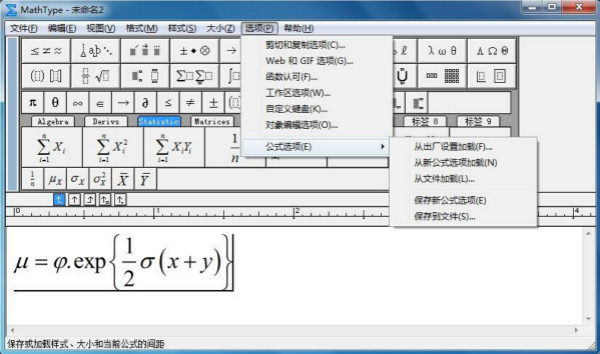
MathType2020界面简洁,功能强大,拥有非常丰富的数学教学模板,不论是简单的公式和符号,还是复杂的都可以非常轻松的输入,是编辑数学资料的得力工具,所以受到了广大用户的一致好评。
软件功能
1、MathType直观易用、所见所得的用户界面,与 Windows, Macintosh 环境中各种文字处理软件和出版软件兼容。
2、自动智能改变公式的字体和格式,适合各种复杂的公式,支持多种字体。
3、MathType支持 TeX 和 LaTeX,以及国际标准 MathML,并能够把公式转化为支持 Web 的各种图形 (如 Gif 等),也支持 WMF 和 EPS 输出。
4、MathType附加七十多种专用符号字体,数百种公式符号和模版,涵盖数学、物理、化学、地理等科学领域。
MathType2020使用说明
一、MathType2020怎么用?
1、首先在电脑桌面上安知装mathtype软件。
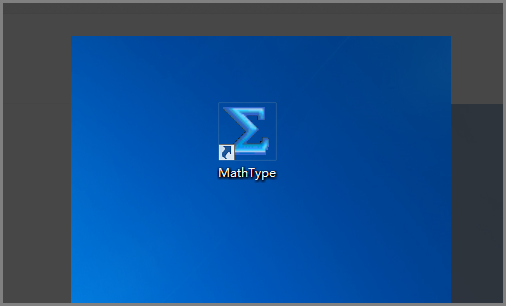
2、接着在桌面上打开mathtype,进入mathtype界面。
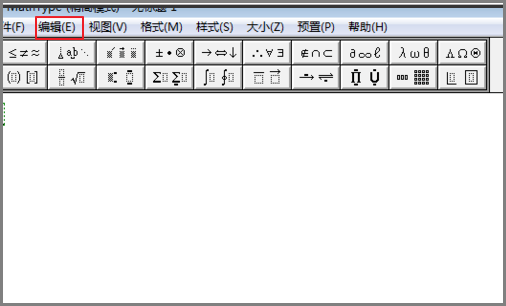
3、然后在mathtype界面编辑需要写入的公式。
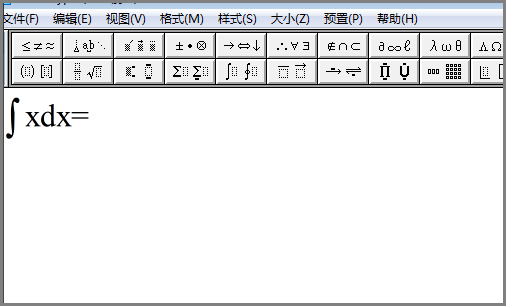
4、接着鼠道标回选中这个公式,右击鼠标,在弹出的界面中选择复制。
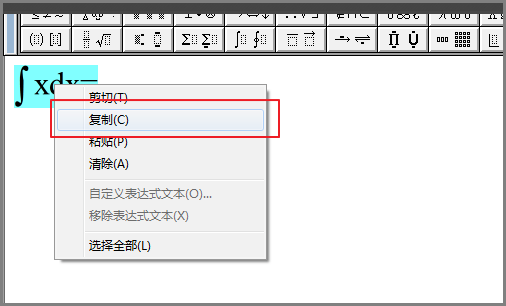
5、然后在电脑桌面上打开word文档。
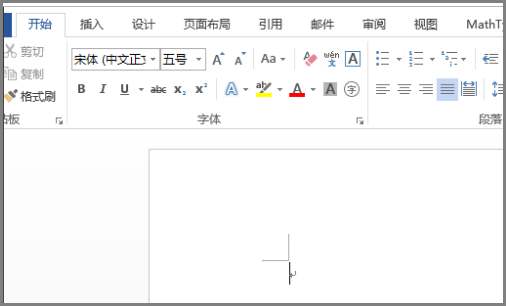
6、最后将这答个公式粘贴在word文档中就可以了。
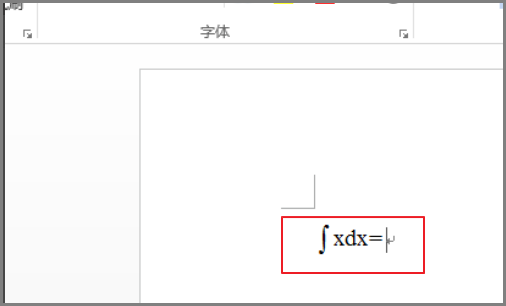
二、MathType2020怎么打空格?
方法一、使用空格键
MathType空格的输入并不像在word文档中直接敲击一下空格键就可以输入,需要借助其他键才能输入进去。
空格有5种宽度,具体操作如下:
1.0单位宽度空格:Ctrl+K加0,或Shift+Space
2.1单位宽度空格:
(1)点击菜单中的样式->文本,按下Space键,这样就可以在MathType输入空格了。
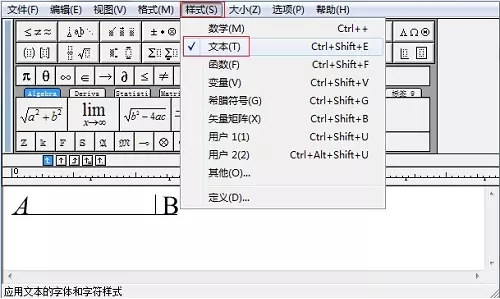
在样式中选择文本,按下Space键
(2)使用快捷组合键输入。按住Ctrl+Alt不放,多次按space空格键,可以连续输入多个空格。或者使用Ctrl+K加1。
3.细空格:Ctrl+K加2
4.粗空格:Ctrl+K加3
5.全角空格:Ctrl+K加4
方法二、使用制表符
制表符与其它文字编辑软件中的一样,都是用来使多行文字纵向对齐,就像表格一样,因此叫做“制表符”。直接使用快捷键Ctrl+Tab可输入一个制表符,如果间隔不够可以点击多次。制表符可以轻松地将多行公式对齐,因此在对齐时比较常用。例如:
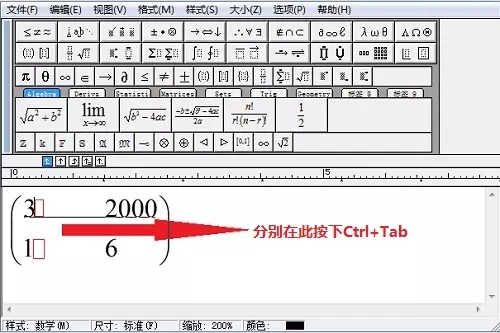
在1和3后面分别按下Ctrl+Tab键
方法三、使用对齐标志
指定对齐位置:当编辑多行公式时,往往需要将每行的等号或小数点之类的符号设置为垂直对齐。在MathType中很容易实现这一效果。只需在公式的某一行中的某个符号之前(或之后)按下快捷键“Ctrl+;”,插入一个对齐标志,在另一行中的某个符号之前(或之后)再次按下此快捷键,则这两行将以此符号为准垂直对齐。例如:
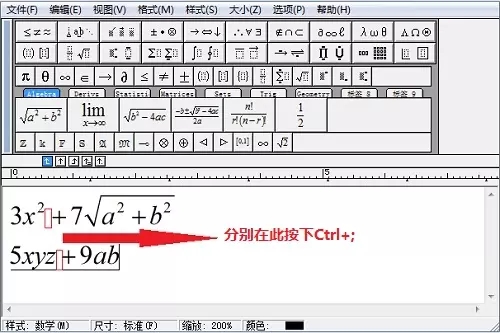
分别在第一行和第二行的“+”前面按下Ctrl+;
这两行公式将以“+”为标志对齐,如下图所示:
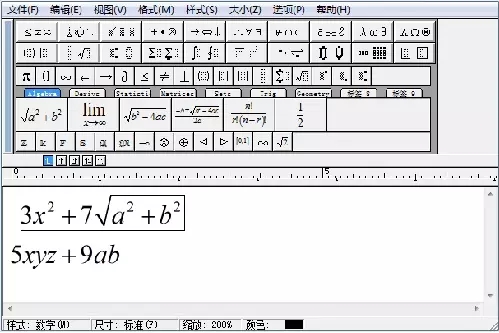
两行公式将以“+”为标志对齐
三、MathType2020怎么加载到word?
mathtype安装完成后,正常情况下会在word文档中的菜单中自动添加mathtype加载项,但有时也会出现小意外,mathtype并没有加载到word文档中,本教程将教您解决如何手动添加mathtype加载项。
原因分析
这是因为word文档中缺少startup文件,只需要在word文档的安装目录下手动添加一个startup文件夹即可解决。
解决方案
步骤一 将安装好的mathtype卸载干净。
步骤二 找到word文档的安装目录C:\Program Files\Microsoft Office\Office12,手动添加一个startup文件夹。
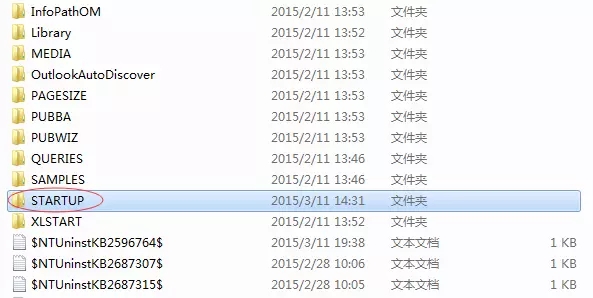
步骤三 重新安装mathtype应用程序。这样在startup文件夹中会出现MathType Commands 6 For Word的加载文件。
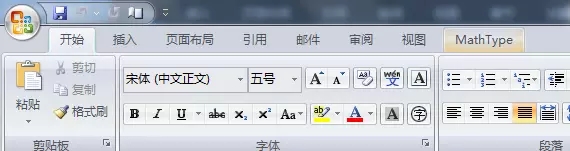
MathType2020快捷键
MathType公式编辑器快捷键说明:
(1)放大或缩小尺寸类快捷键
100%:Ctrl+1
200%:Ctrl+2
400%:Ctrl+4
800%:Ctrl+8
(2)插入符号类快捷键
小括号:Ctrl+9或Ctrl+0
中括号:Ctrl+[或Ctrl+]
大括号:Ctrl+
分式:Ctrl+F
斜杠分式:Ctrl+/
上标:Ctrl+H
下标:Ctrl+L
积分号:Ctrl+I
根式:Ctrl+R
上横线:Ctrl+Shift+连字符
矢量箭头:Ctrl+Alt+连字符
单撇:Ctrl+Alt+'
双撇:Ctrl+Alt+"
n次根式:先按"Ctrl+T" 放开后,再按N
求和符号:先按"Ctrl+T"放开后,再按S
乘积符号:先按"Ctrl+T" 放开后,再按P
元素间跳转的例子如输入分子后转向分母的输入。每一步完成后转向下一步可用Tab键,换行用Enter键。
(3)更新域
切换所有域代码: Alt+F9
切换选中的域代码:选中域后,Shift+F9
更新所有域代码: Ctrl+A后点击F9
更新选中的域代码:选中域后点击F9
-
点击下载

画时画王免费版
教育教学|40.89MB
更新时间:2023-03-22
-
点击下载

蓝叠模拟器v4.2
教育教学|12.83MB
更新时间:2023-03-15
-
点击下载

91熊猫看书电脑客
教育教学|18.72MB
更新时间:2023-02-05
-
点击下载
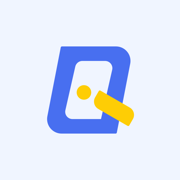
爱问云
教育教学|156.89MB
更新时间:2023-02-04
-
点击下载
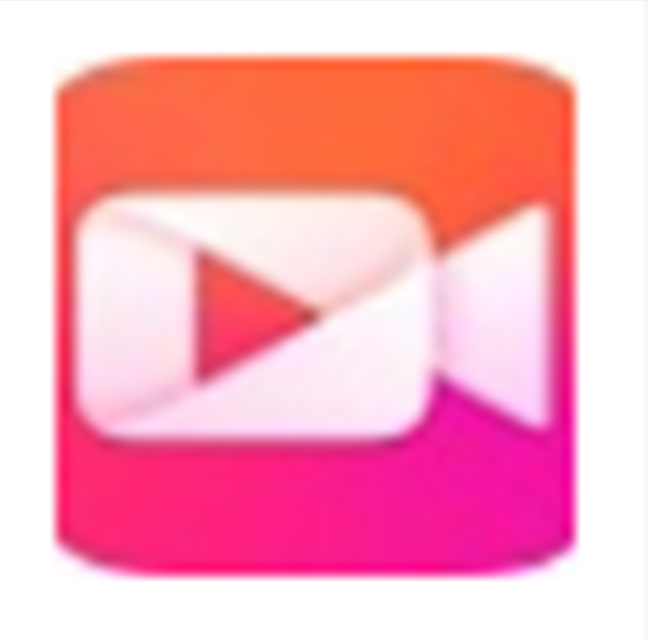
美拍播放量速刷工具
教育教学|20KB
更新时间:2023-01-28
-
点击下载
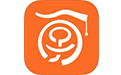
学乐云教学平台v5
教育教学|25.48MB
更新时间:2023-01-20
-
点击下载
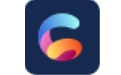
智能文稿字幕系统v
教育教学|99.85MB
更新时间:2023-01-16
-
点击下载

联想乐笔记v1.5
教育教学|45.62MB
更新时间:2023-01-14
-
点击下载

千牛工作台v9.1
教育教学|31.08MB
更新时间:2023-01-14
-
点击下载

JJ比赛
教育教学|88.33MB
更新时间:2023-01-13
相关推荐
-
QuickHider免费版
481KB / 教育教学
下 载 -
安家监控助手v2.1.2.0
20.75MB / 教育教学
下 载 -
Smynes模拟器v1.20
0.57MB / 教育教学
下 载 -
嘤音直播变声器
46.42MB / 教育教学
下 载 -
大黄蜂录屏新版v3.3.1
42.64MB / 教育教学
下 载 -
淘宝助理
72.46MB / 教育教学
下 载